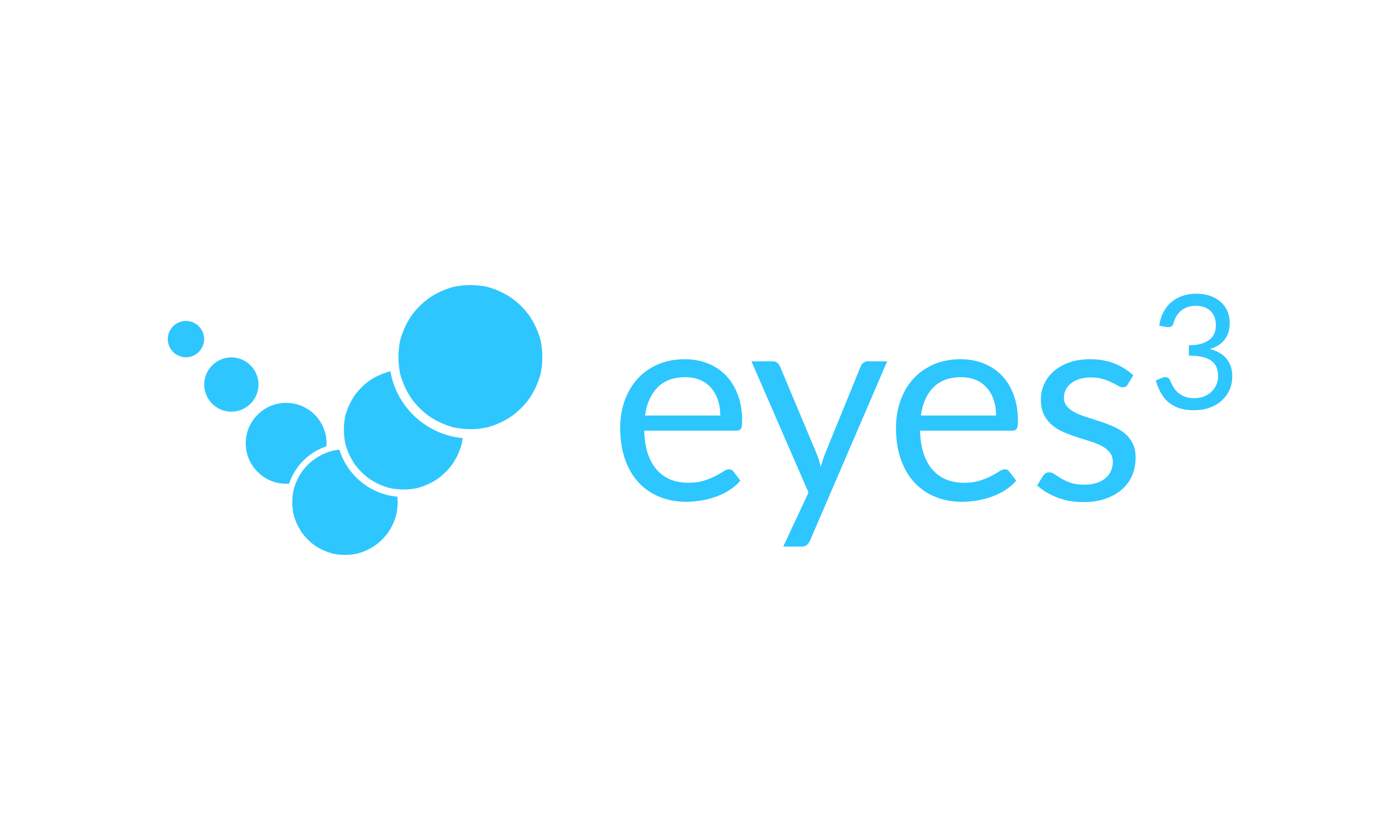1. 初次使用人士选择 LINE CALL (界线提示模式)
使用人士最先根据你的需要在开始时,设定以下模式: 比赛模式, 界线提示模式,视频协作回放模式,训练模式. 在使用eyes3前, 每种模式都有不同的图标来激活CONTROL(操控) 或 (相机)CAMERA的功能. 假如你初时使用eyes3, 建议先用LINE MODE (界线提示模式). 此模式是让你轻松测试一下电子底线系统. 我们将以LINE CALL(界线提示模式)作为此指南的例子
2. 准备2台苹果IPHONE手机
你需要拥有2台以上的苹果IPHONE手机. (苹果IPHONE SE 二代以上或更高版本)作为相机才能覆盖整个球场. 每台运行摄像头功能的IPHONE负责球场的一侧. 我们称它们为相机 A和相机 B. 你可以添加额外的相机以提高eyes3的性能和准确性, 并访问其他高级功能
3. 准备一台IPHONE, IPAD, 或苹果手表APPLE Watch作为对照
你还需要一台额外的 IPHONE, IPAD, 或APPLE Watch作为控制设备. 我们将其称为CONTROL C (控制台C). 所有相机和控制设备都必需能够访问互联网
4. 登录eyes3账户
使用您已注册的同一个eyes3账户在所有设备上
5. 启动摄像功能
在相机 A和B上, 可以启动相机(CAMERA)功能. 我们将会用界线提示模式作为示例. 在其他模式也相类似
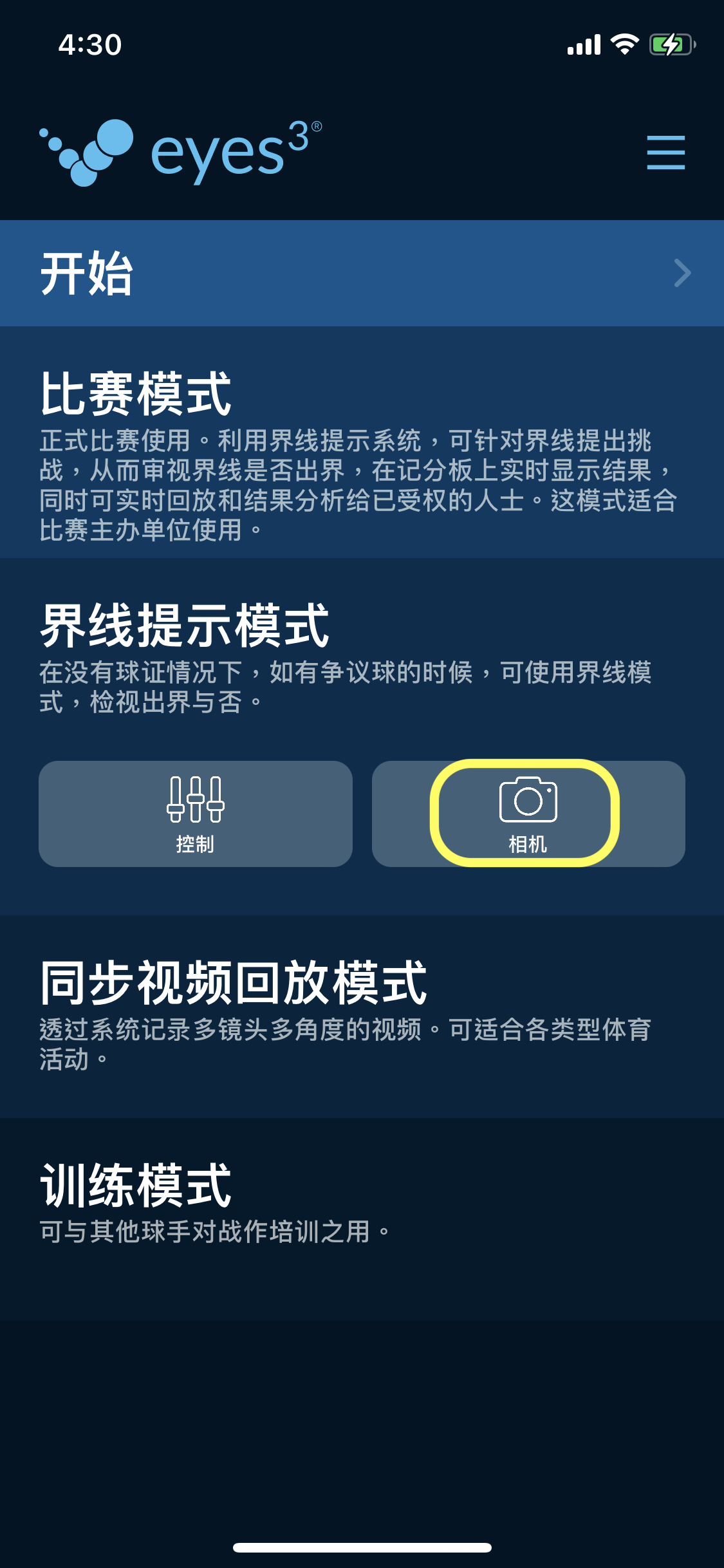
6. 将IPHONE A安装在三脚架上
将 相机A安装在三脚架上, 可利用额外的手机支架来固定于三脚架上. 同时,安装在球场的右侧. 确保IPHONE内的摄像头可以清楚看到下方红色突出显示的球场区域.并查看裁判椅的右侧. 用eyes3的术语来说. 我们说手机设备在2号位. 选择手机场地设置(CAMERA PLACEMENT) 选择 ”2” 橙色线代表裁判员的椅子或长凳的位置
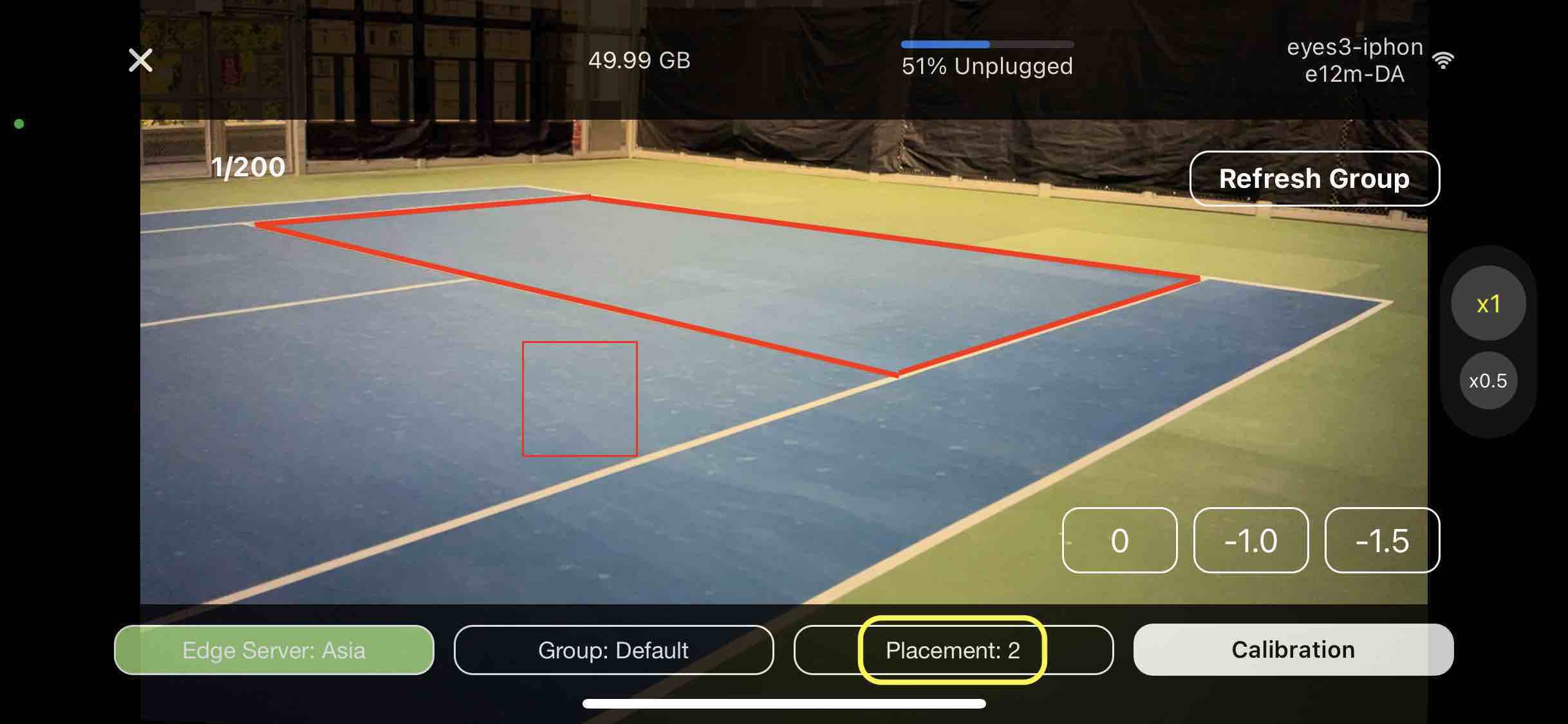
相片展示IPHONE 相机A, 场地设置的情况
7. 校准相机A
点击 校准 (CALIBRATE) 按钮. 系统会提示校准成功. 假如校准失败, 请重新定位相机的角度. 确保红色轮廓匿域域在视图 然后重新较准( CALIBRATE)
8. 将相机B安装在三脚架上
将相机B安装在三脚架上, 可利用额外的手机支架来固定于三脚架上. 同时,安装在球场的右侧. 确保IPHONE内的摄像头可以清楚看到下方红色突出显示的球场区域.并查看裁判椅的左侧. 用eyes3的术语来说. 我们说手机设备在1号位. 选择手机场地设置(CAMERA PLACEMENT) 选择 ”1” 橙色线代表裁判员的椅子或长凳的位置.
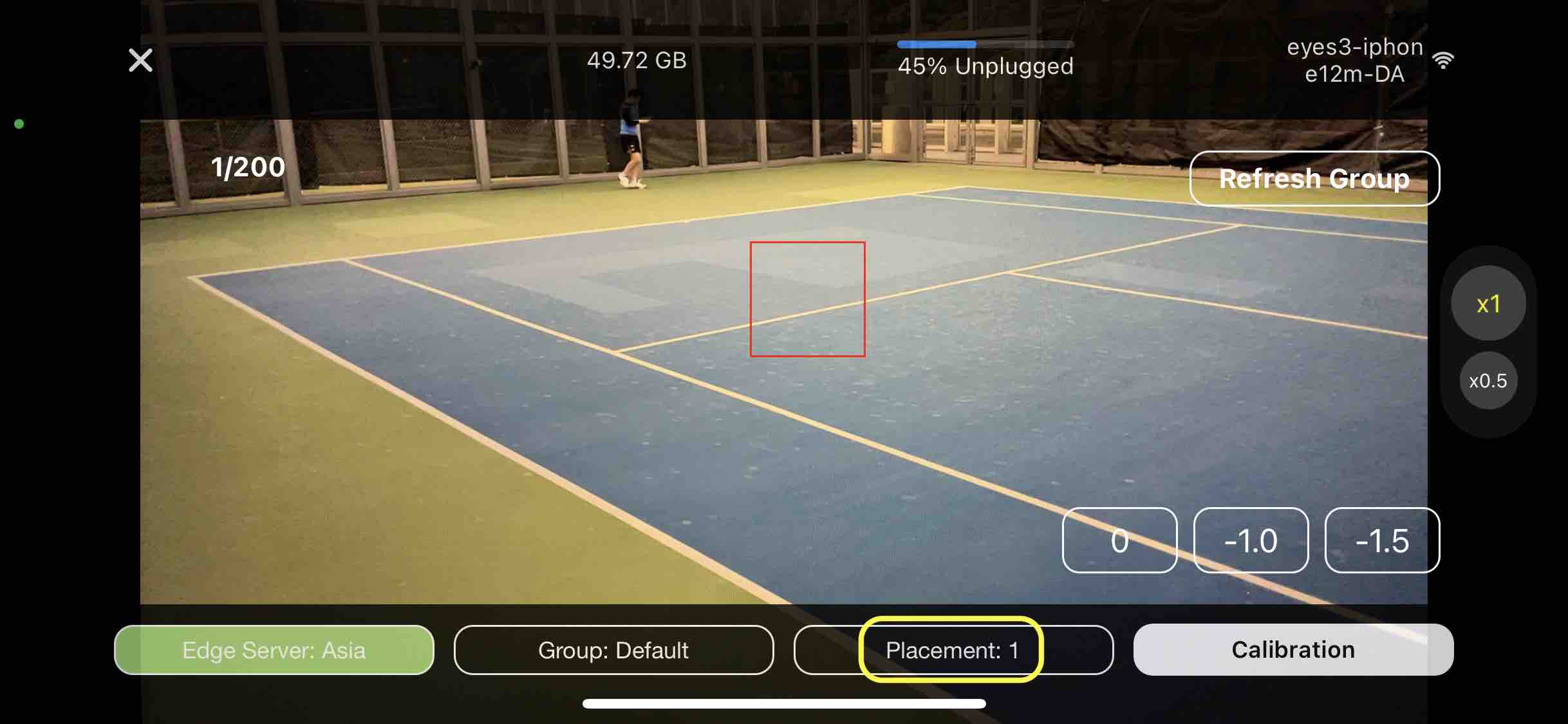
相片展示IPHONE 相机B, 场地设置的情况
9. 校准相机B
点击 “校准” CALIBRATE. 系统会提示校准成功. 假如校准失败, 请重新定位相机的角度. 确保红色轮廓匿域域在视图 然后重新较准( CALIBRATE)
10. 启动控制功能
现在我们已准备将IPHONE连按到控制台C设备. 在摄像头A和B仍在运行时, 点撃控制设备上的"控制"按钮
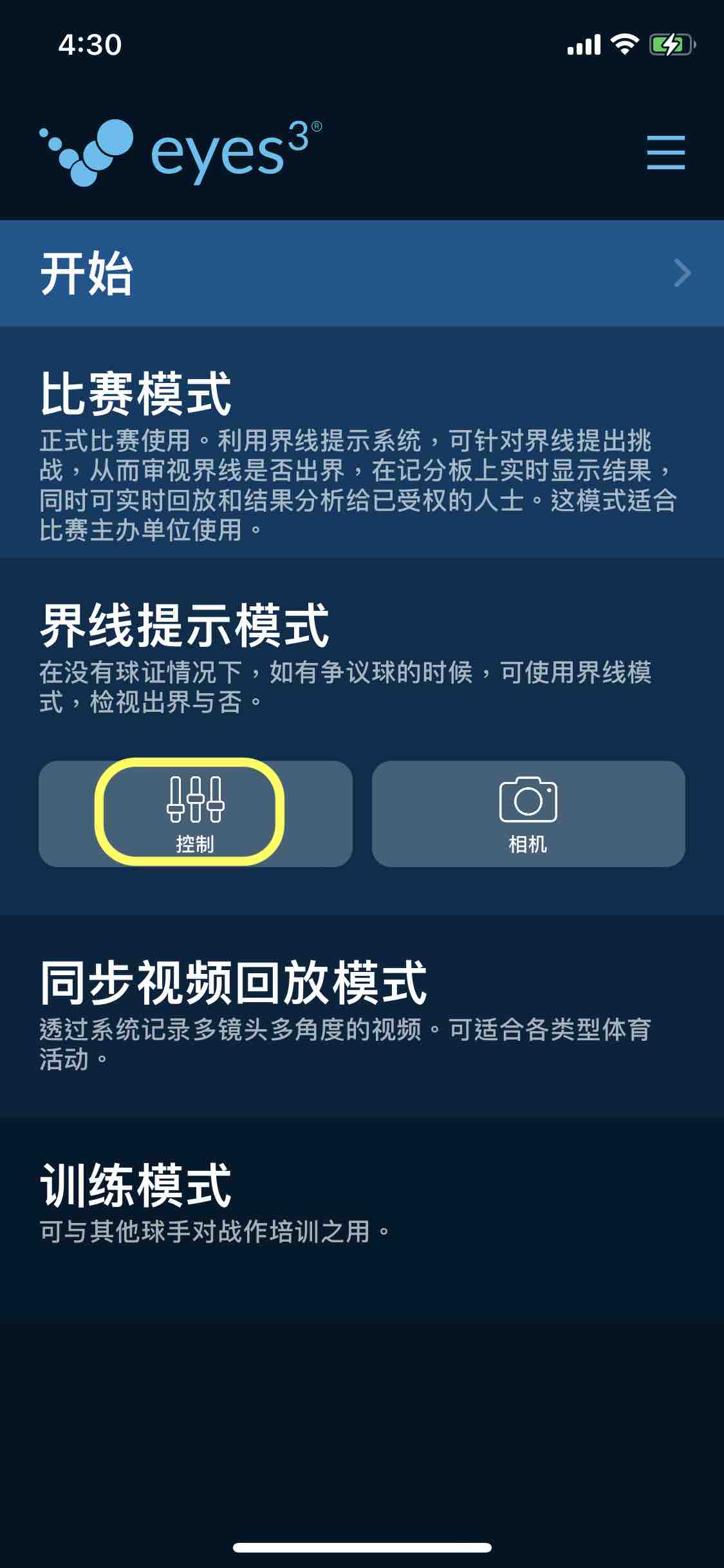
11. 查看相机连接
当IPHONE成功连接后, 会看到绿色的相机按钮. 同时, 你也会能够看到你之前的位置1和2中设置的两个相机. 如果你没有看到它们, 请点撃相机A或B以上的”REFRESH COURT” 刷新球场按钮.
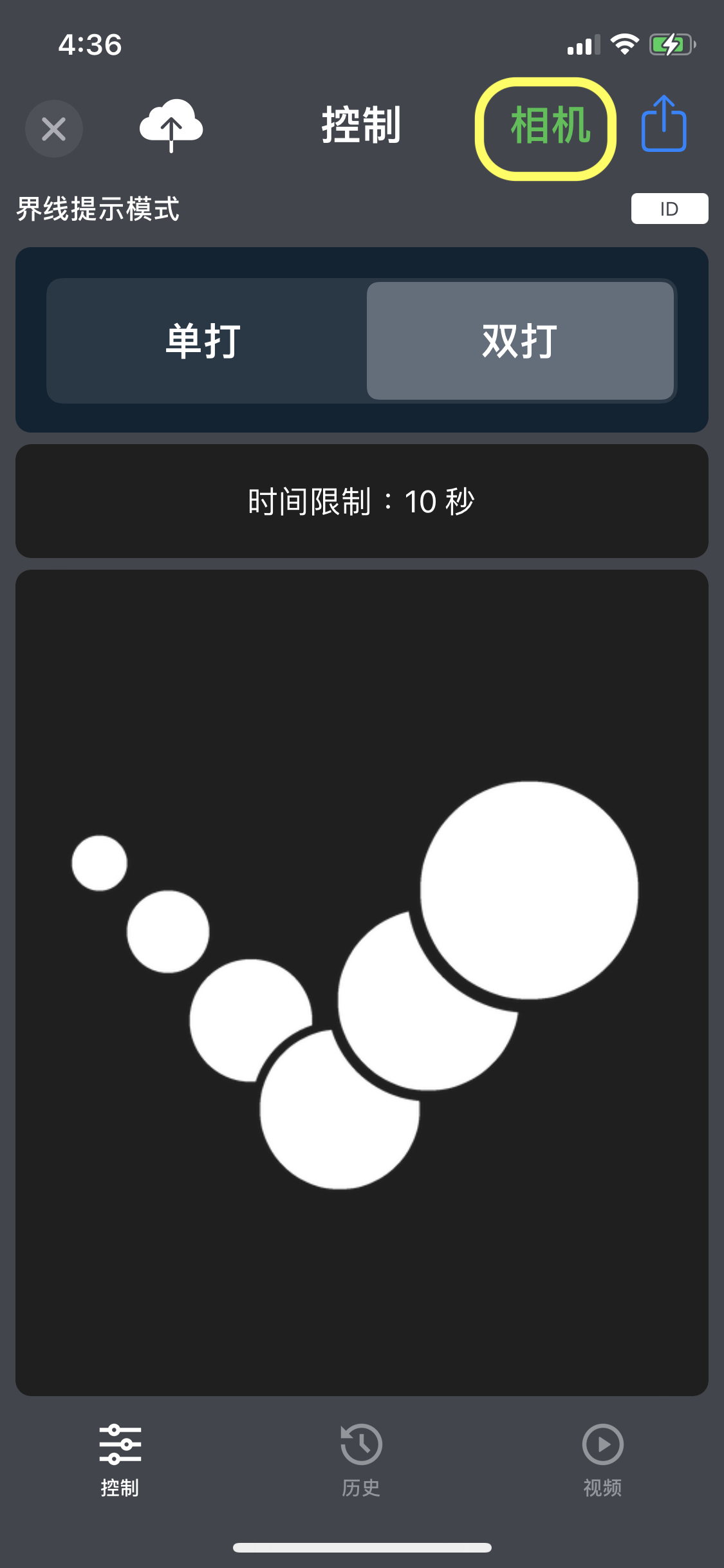
12. 准备挑战
现在你可以使用此系统. 在每一次撃球后, 如需要查看回放. 你只需要点击eyes33标志发起挑战请求. 系统会默认从球落地到点撃eyes3标志按钮之间有10秒的时间间隔. 将计算在这十秒内发现的任何撃球. 你可以点撃”设定时间” TIME LIMIT 按钮来调整时间间隔以满足你的要求.
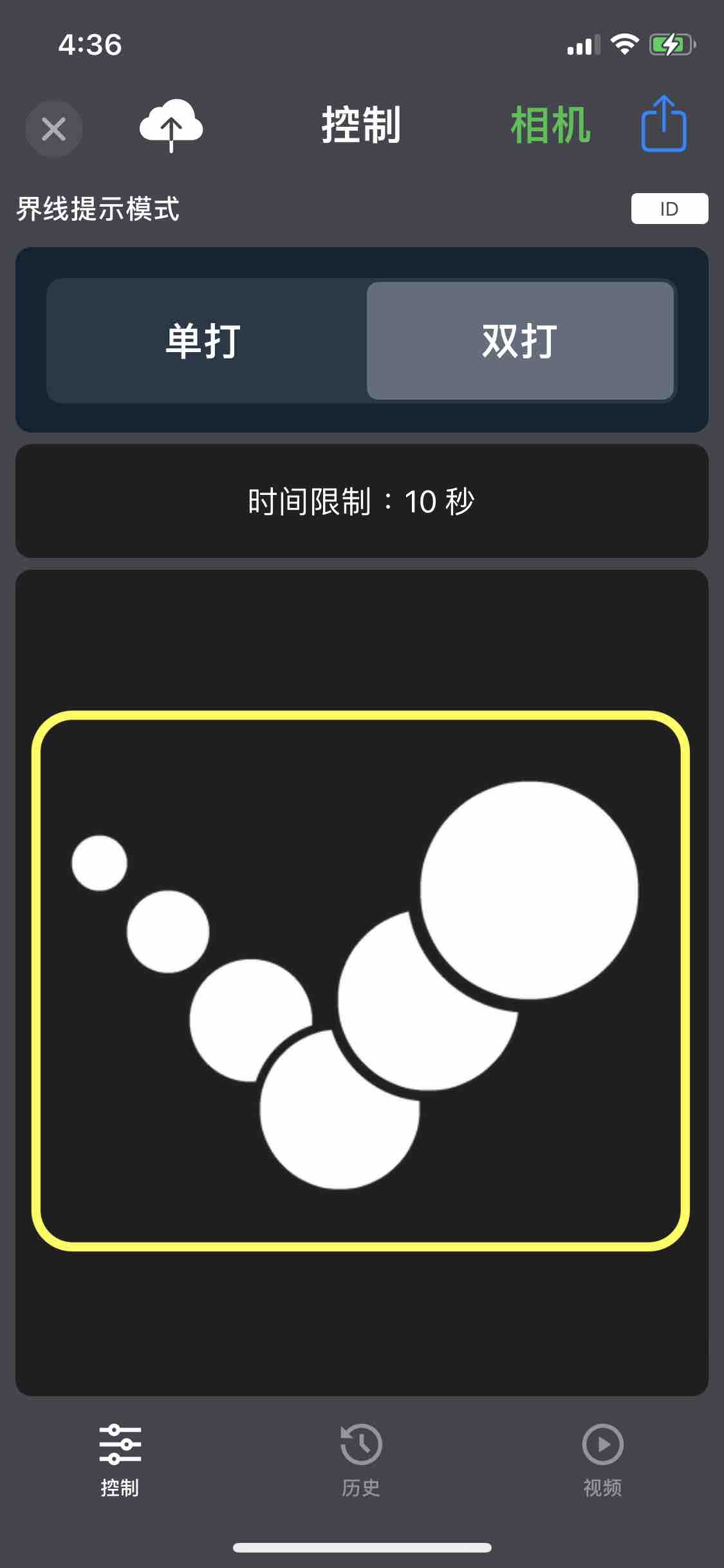
挑战结果和其他轨迹分析将显示在历史页面中. 要发起另一个挑战, 请点撃底部控制选项卡井重复挑战过程.
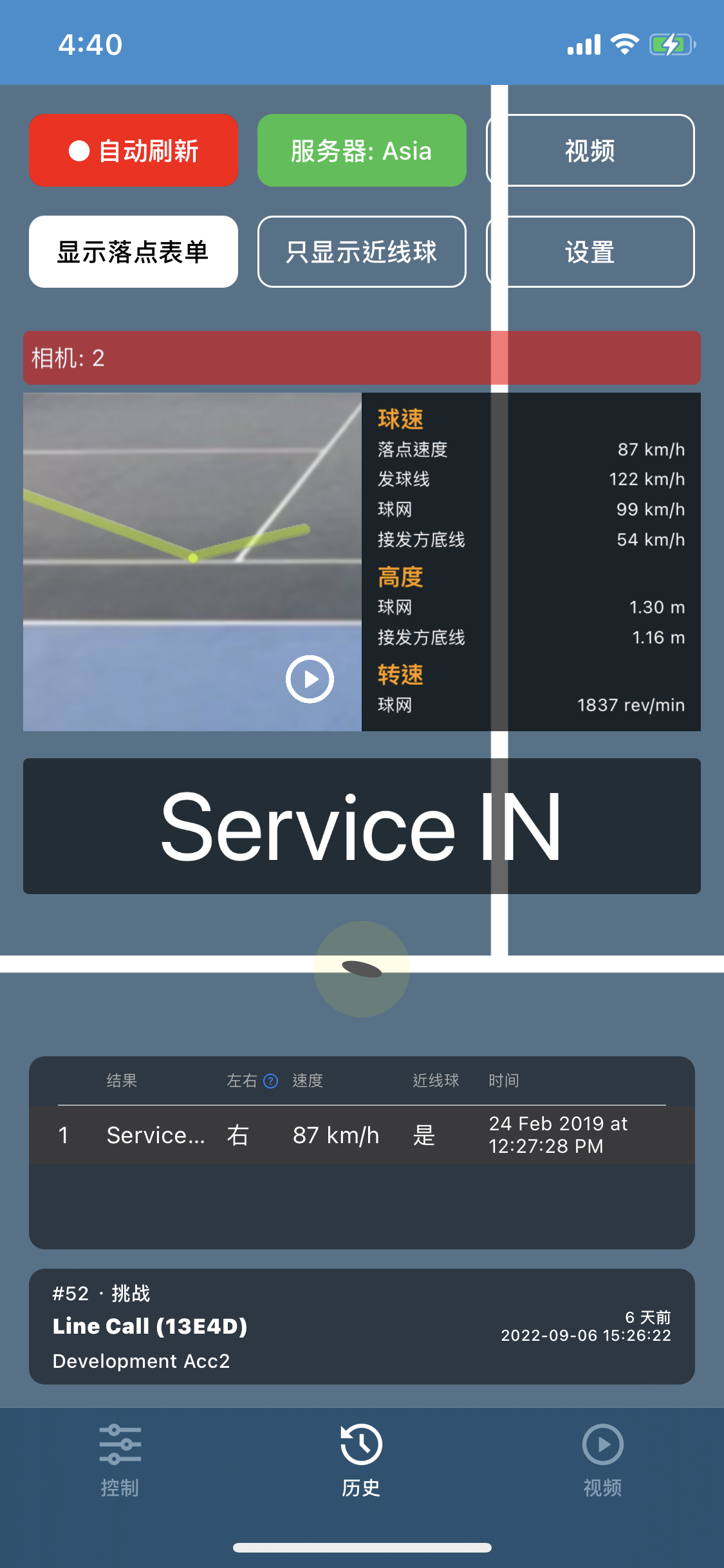
请访问教程页面以获取有关eyes3的更多信息.